本篇内容介绍了“win10如何进安全模式”的有关知识,在实际案例的操作过程中,不少人都会遇到这样的困境,接下来就让小编带领大家学习一下如何处理这些情况吧!希望大家仔细阅读,能够学有所成!
1、打开电脑【开始】菜单,然后点击【设置】。

2、在【设置】中找到并点击【更新与安全】。

3、在【更新和安全】找到【恢复】,再点击右侧的【立即重新启动】。
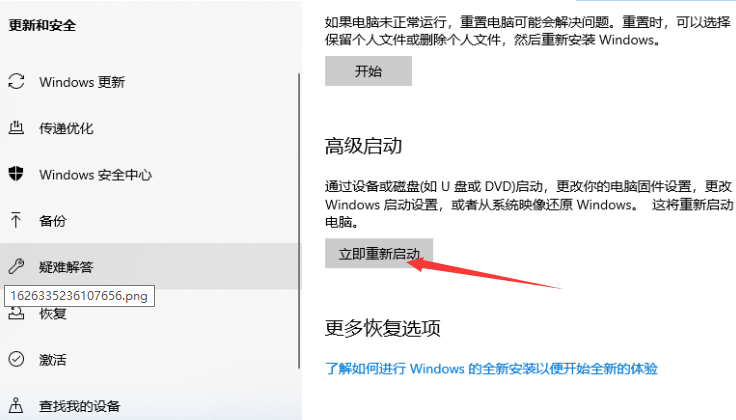
4、选择【疑难解答】。
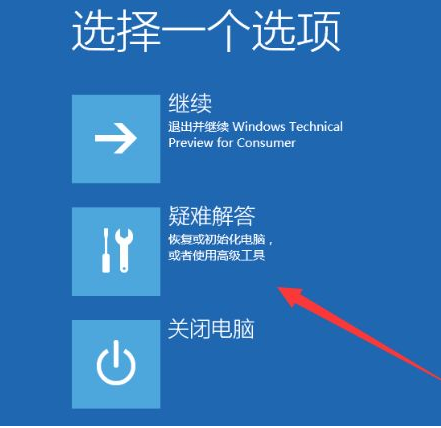
5、找到并点击【高级选项】。
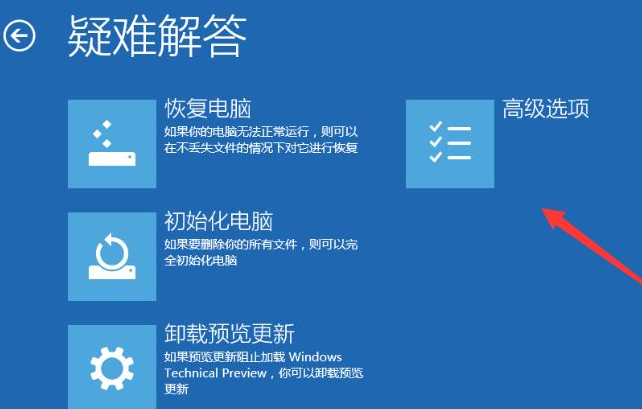
6、在高级选项中点击【启动设置】。

7、点击右侧的【重启】。
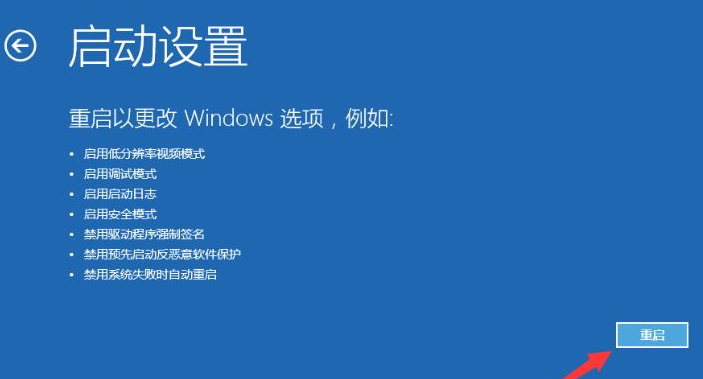
8、电脑此时会重启电脑,重启后会看到如下图所示的界面。按【F4】或数字【4】即可选择安全模式。

9、如下图所示就是win10的安全模式。
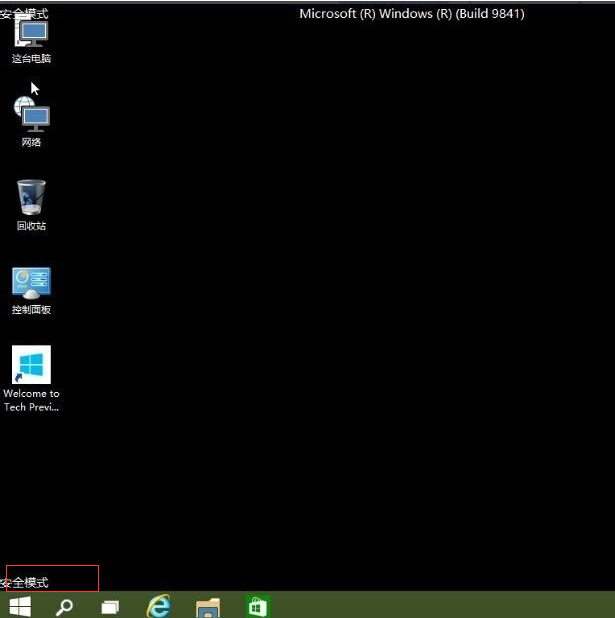
“win10如何进安全模式”的内容就介绍到这里了,感谢大家的阅读。如果想了解更多行业相关的知识可以关注亿速云网站,小编将为大家输出更多高质量的实用文章!
免责声明:本站发布的内容(图片、视频和文字)以原创、转载和分享为主,文章观点不代表本网站立场,如果涉及侵权请联系站长邮箱:is@yisu.com进行举报,并提供相关证据,一经查实,将立刻删除涉嫌侵权内容。